Windows üzerinde macOS'ı indirmeniz gereken birkaç durum vardır.
Örneğin, Mac'iniz açılmıyorsa veya sıfırlanmışsa, macOS'ı yeniden yüklemek için bir bootable USB oluşturmak için macOS'ı Windows'a indirmeniz gerekecektir. Veya eğer bir Windows PC'ye macOS kurmak istiyorsanız, Windows'ta Mac işletim sistemini indirmeniz gerekecektir. Ayrıca, Mac'inizde aşırı yavaş WiFi varsa, ancak Windows bilgisayarınız hızlı bir ağa sahipse, Mac OS'u bir PC'ye indirmek de faydalı olacaktır.
Ancak, Windows için macOS indirirken, hepsini Mac App Store'dan bulabilirsiniz. macOS'ı Windows üzerinde indirmek mümkün müdür? Kısa cevap evet.
Bu makale, en son macOS Tahoe'dan Mac OS X Panther'a kadar Windows üzerinde tam macOS sürümlerini doğrudan indirmenin yollarını göstermektedir. (Eğer Windows için daha eski Mac OS X indirmelerine ihtiyacınız varsa, şuraya göz atın: App Store Olmadan Eski Mac OS Nasıl İndirilir?)
Not: macOS yükleyicisinin dört tipik formatı vardır.
- PKG: Apple'ın sunucusundan tam yükleyiciyi indirirken .pkg formatını alırsınız. Bu, macOS’ı doğrudan bir Mac üzerine yüklemek veya güncellemek için kullanılır ve Windows'ta desteklenmez.
- App: Mac App Store'da mevcut olan .app macOS yükleyicisi sadece uyumlu bir Mac'te kullanılabilir.
- DMG: DMG bir macOS formatıdır, ancak Windows PC'de bir macOS başlangıç yükleyicisi oluşturmak için kullanılabilir.
- ISO: ISO bir Windows PC'de çalışır. Genellikle macOS'ı bir sanal makine üzerinden Windows'a yüklerken kullanılır.
En kullanışlı olanları olduğu için size DMG ve ISO formatlarını macOS yükleyicileri olarak sağlayacağız.
Mac için Windows işletim sistemini indirmek mi istiyorsunuz? 👉 Mac için Windows ISO'yu Ücretsiz İndirin ⬇️
Windows 11/10/8/7 için macOS indir
Bu bölüm, en son macOS Tahoe'den macOS Sierra'ya kadar olan macOS'ı doğrudan bir Windows PC'ye indirmek için bağlantıları listeleyecektir.
macOS Tahoe resmi olarak yayımlandı! Windows için macOS Tahoe ISO dosyasını indirin!
İpuçları: macOS Tahoe Hackintosh yapmak istiyorsanız izleyin: Hackintosh'ta macOS Tahoe Nasıl Kurulur?
Eğer bir sanal makinede macOS Tahoe çalıştırmak istiyorsanız okuyun: VMware'da macOS Tahoe Nasıl Kurulur?
Daha fazla DMG ve ISO dosya sürümü veya bunları nasıl manuel olarak oluşturacağınız hakkında bilgi almak isterseniz, okuyabileceğiniz bazı iyi kaynaklar:
Mac OS DMG İndir Tam Sürüm: En Son Tahoe, Sequoia
Mac OS İSO 64-bit İndir: macOS veya Mac OS X için
Eğer Windows PC'nize en yeni Mac işletim sistemi macOS Tahoe'yu yüklemeye çalışıyorsanız, daha iyi performans ve daha fazla güvenlik sağlayan VMware aracılığıyla yüklemek için bu kılavuzdaki adımları takip edin: Windows'ta VMware Üzerine macOS Tahoe Nasıl Yüklenir?
Digerlere macOS indirmeleri için kaynakları paylaşın Windows 11, 10, 8 ve 7!
Windows PC'ye OS X indirme
Burada, Windows için OS X El Capitan ~ OS X Lion kapsayan eski OS X indirmelerini bulacaksınız.
Digerlerinin Macintosh OS'u Windows için indirmelerine yardımcı olmak için paylaşın!
Windows için Mac OS X indirme
Eğer bir PowerPC veya erken Intel Mac'iniz varsa, Windows için aşağıdaki Mac OS X indirmelerine sahip olabilirsiniz.
Bu linkleri PC için Mac işletim sistemini indirmek için paylaşın!
Windows için Macintosh OS'u indiremiyorsanız
Bazen, Windows'ta Mac işletim sistemini indirmekte başarısız olabilirsiniz ve genellikle yetersiz boş alan nedeniyle olur. Bu durumda, Windows PC'nizi iBoysoft DiskGeeker for Windows ile temizleyebilirsiniz, bu program sabit diskinizi analiz edebilir ve büyük, gereksiz dosyaları silebilir. Nasıl kullanılacağı aşağıdaki gibidir:
- iBoysoft DiskGeeker for Windows'u indirip yükleyin.
- Programı başlatın ve Alan analizörü modülünü seçin.
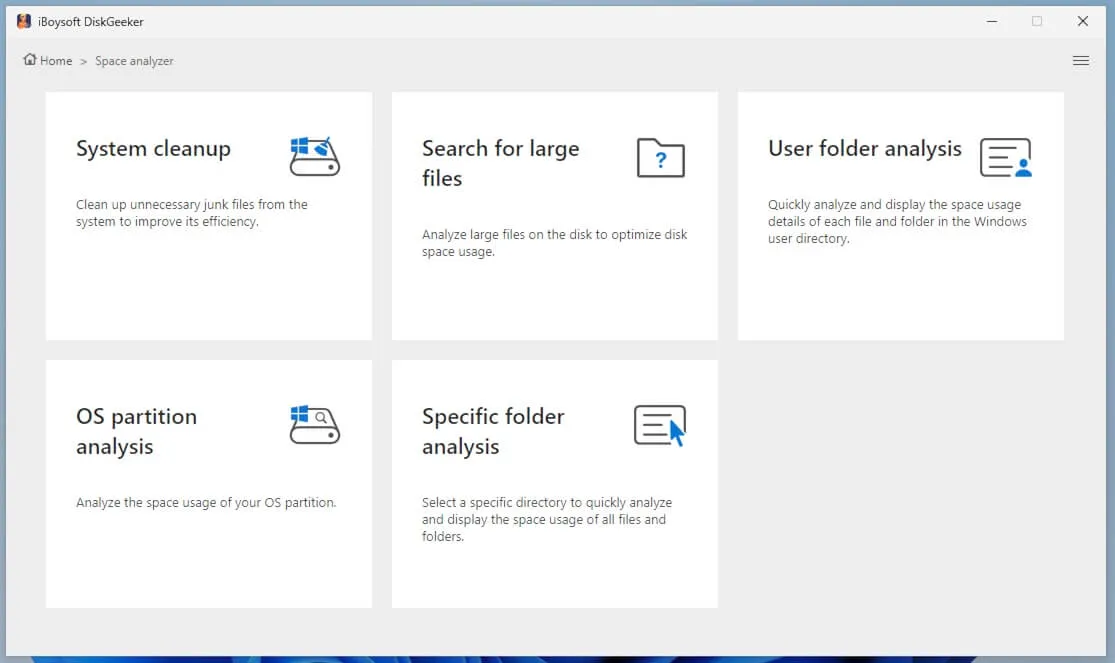
- OS bölüm analizi'ni seçin.
- Taranma işlemi tamamlandıktan sonra artık ihtiyacınız olmayan dosyaları kontrol edin.
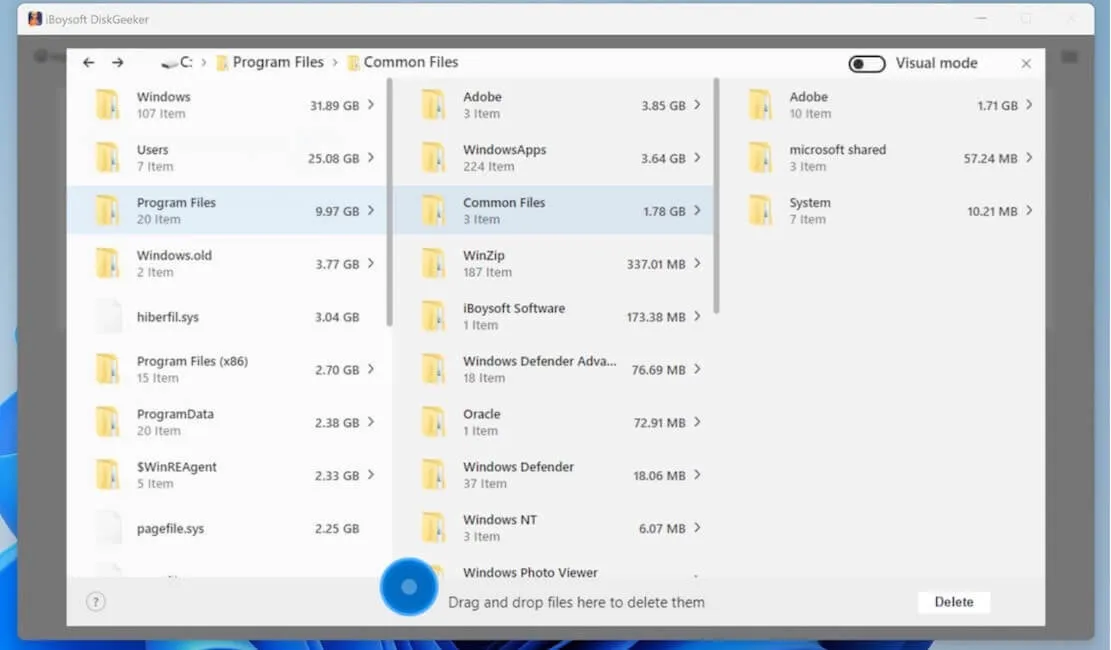
- Onları silme alanına sürükleyip bırakın ve Sil düğmesine tıklayın.
Windows için macOS indirmeyi başarabildiniz mi? Yardımcı bulduysanız bu makaleyi paylaşın!
Windows üzerinde macOS bootable USB installer oluşturma
Eğer Windows PC'niz için macOS ISO dosyalarını indirmek için online kaynaklara tam olarak güvenmiyorsanız veya Windows üzerinde bir macOS bootable USB installer oluşturmayı deniyorsanız, iBoysoft DiskGeeker for Windows'u kullanmanızı öneririz.
Son macOS Tahoe, macOS Sequoia, macOS Sonoma, macOS Ventura, macOS Monterey, macOS Big Sur, macOS Catalina, macOS Mojave, macOS High Sierra, macOS Sierra, OS X El Capitan, OS X Yosemite, OS X Mavericks, OS X Mountain Lion, OS X Lion ve Mac OS X 10.6 Snow Leopard gibi birçok macOS ISO dosyasını içeren geniş bir koleksiyona sahiptir.
Ayrıca, Windows üzerinde macOS bootable USB installer oluşturmayı hızlı ve verimli hale getirir. Burada, Windows için Mac işletim sistemi indirme ve macOS boot sürücüsü oluşturma işlemini size göstereceğiz.
Windows için Mac OS nasıl indirilir:
- Ücretsiz olarak iBoysoft DiskGeeker for Windows'u indirin ve yükleyin.
- İndir ve boot disk oluştur > MacOS sistem imajı indir kısmına gidin.
- İhtiyacınız olan macOS installer'ını bulun ve İndir işaretleyin.
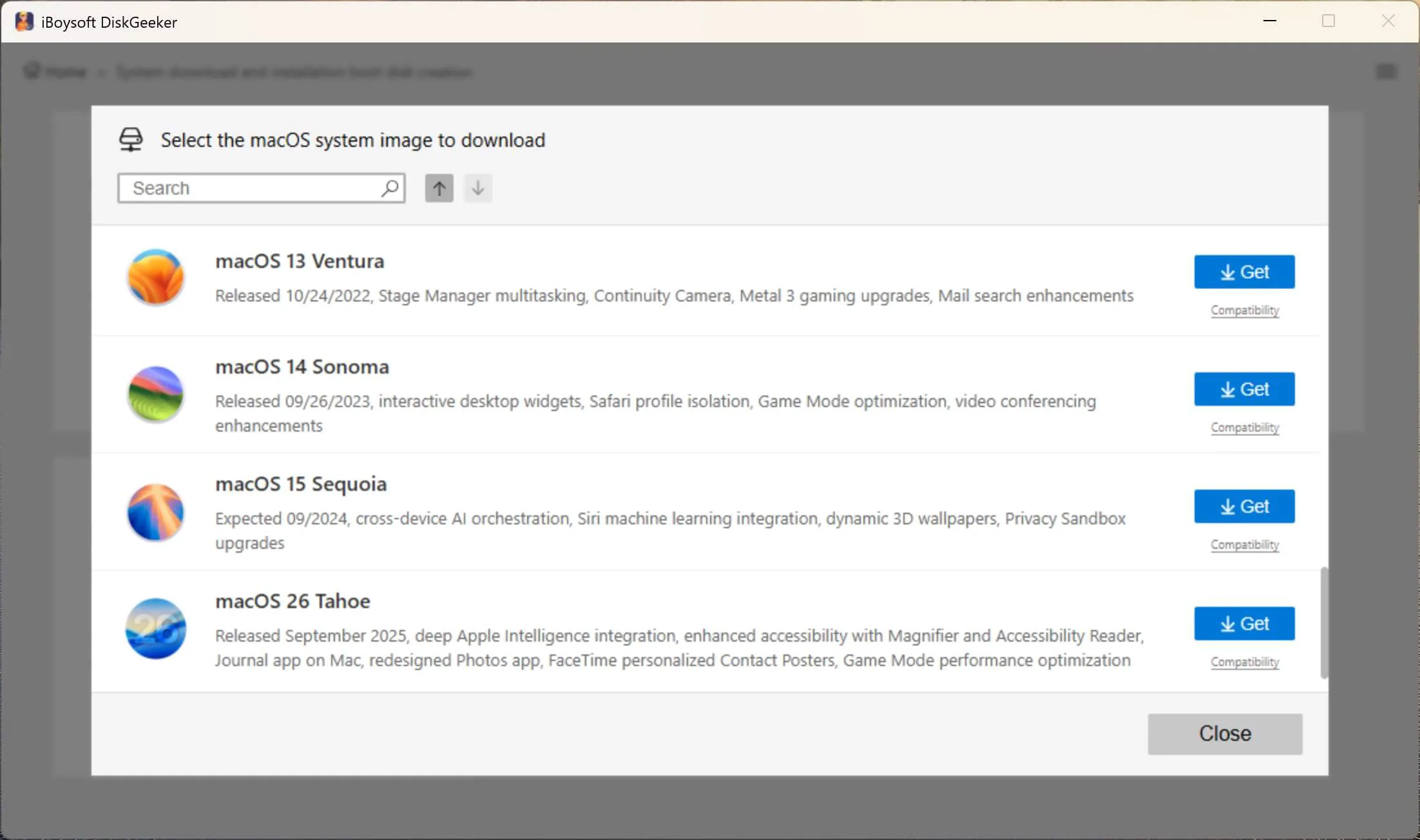
- DMG veya ISO dosyasını indirmeyi seçin.
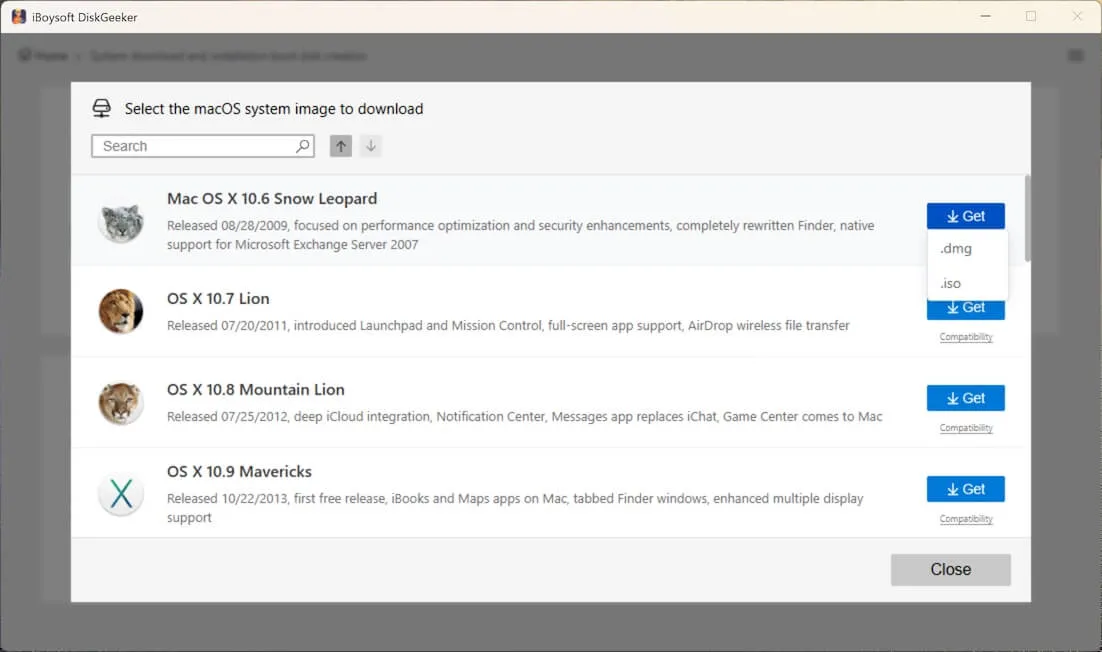
- MacOS imajınızı kaydetmek için bir konum seçin.

- Mac işletim sisteminin indirilmesini bekleyin.
Windows üzerinde macOS bootable USB installer nasıl oluşturulur:
- Ücretsiz olarak iBoysoft DiskGeeker for Windows'u indirin ve yükleyin.
- İndir ve boot disk oluştur > MacOS USB Installer oluştur kısmına gidin.
- Bilgisayarınıza 20 GB veya daha fazla depolama alanına sahip harici bir sürücü bağlayın. (Harici sürücüdeki verilerin yedeklendiğinden emin olun.)
- Harici sürücüyü seçin ve Seç işaretleyin.
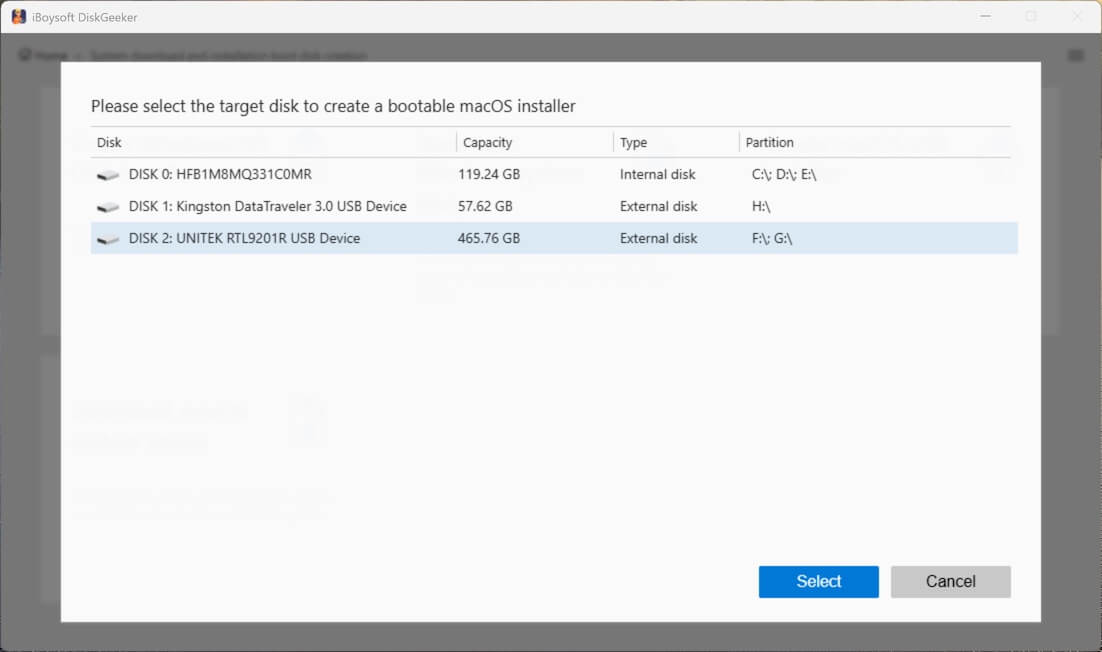
- Bir macOS sürümü seçin ve Boot disk oluştur işaretleyin.
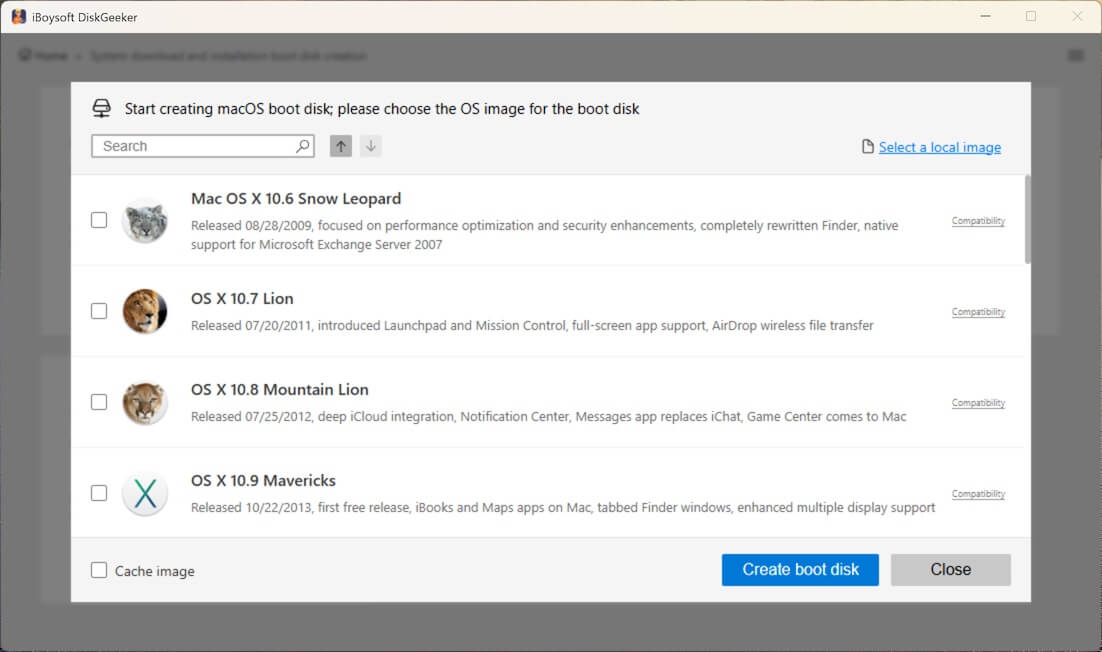
Eğer Windows işletim sistemine de ihtiyacınız varsa, aşağıdaki bağlantılardan indirebilirsiniz:
Windows 11 İndir | Windows 10 İndir Pro, Enterprise, Home & Education | Windows 7 Ultimate İndir | Windows 7 Home Premium İndir | Windows 11 LTSC İndir
Arkadaşlarınızın Windows üzerinde macOS önyüklenebilir USB yükleyicileri oluşturmalarına yardımcı olmak için bu aracı paylaşın!
